Kaj storiti, če kamera ne deluje na prenosnem računalniku

- 1299
- 92
- Ralph Price IV
Danes je v skoraj vsakem prenosnem računalniku vgrajena kamera. Izdelek močno poenostavlja življenje: ni več treba povezati nekaterih žic, dovolj je, da se povežete z internetom in na zaslonu lahko že vidite domači obraz. Vendar kamera včasih neha pravilno delovati. Kaj storiti v takšni situaciji?

Vzroki
Dejavniki, zaradi katerih spletna kamera ostane neviden za prenosnik, lahko jih je veliko. Težava se lahko nanaša na strojno opremo in vprašanja. Najprej strokovnjaki priporočajo preverjanje različice s programsko lupino, saj lahko za vzpostavitev dela z komunalnimi komunalnimi in vozniki lahko to opravljamo neodvisno, kar ni mogoče reči o fizičnem popravilu opreme.
Naprava ni vklopljena
Uporabniki pogosto začnejo panično pred časom, pozabljajo, da je kamero preprosto onemogočiti.
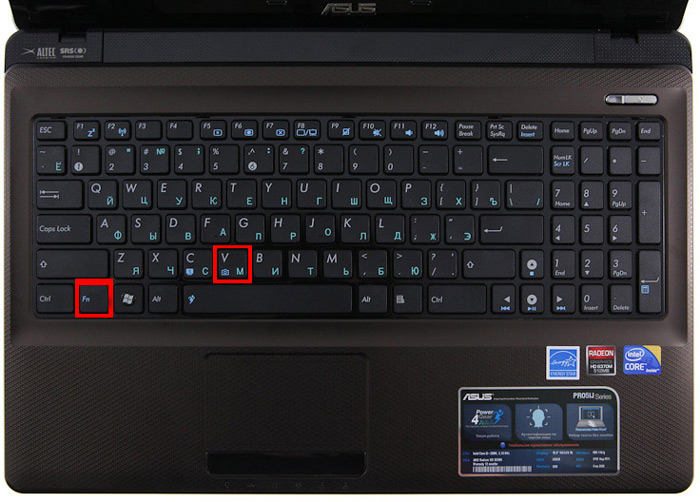
Če želite rešiti težavo, pritisnite gumb FN skupaj z eno od funkcionalnih (najpogosteje je F6, F10, v vašem primeru pa je morda še ena možnost s seznama F1-F12), ikona s kamero bo povedala ti pravi ključ do vas.
Vozniki
Stara sklop ali odsotnost voznikov vpliva na delovanje kamere na prenosnem računalniku. Včasih OS "pozabi" na prisotnost fotoaparata na vaši napravi in zanj ne "potegne", to morate storiti ročno. Poleg tega se lahko zaradi različnih napak v sistemu voznika preprosto poškoduje. Če želite posodobiti ali spremeniti gonilnik za kamero, morate storiti takšne ukrepe:
- Poiščite napravo, ki vas zanima za upravitelja naprav;

- Če na seznamu ni bilo kamere, ga OS ne vidi. Če je nasproti imena opreme, znak vprašanja rumene barve, priporočamo, da izbrišete komponento;
- Če želite odstraniti odstranitev, kliknite črto s kamero z desnim gumbom in poiščite tipko za odstranjevanje v lastnostih;
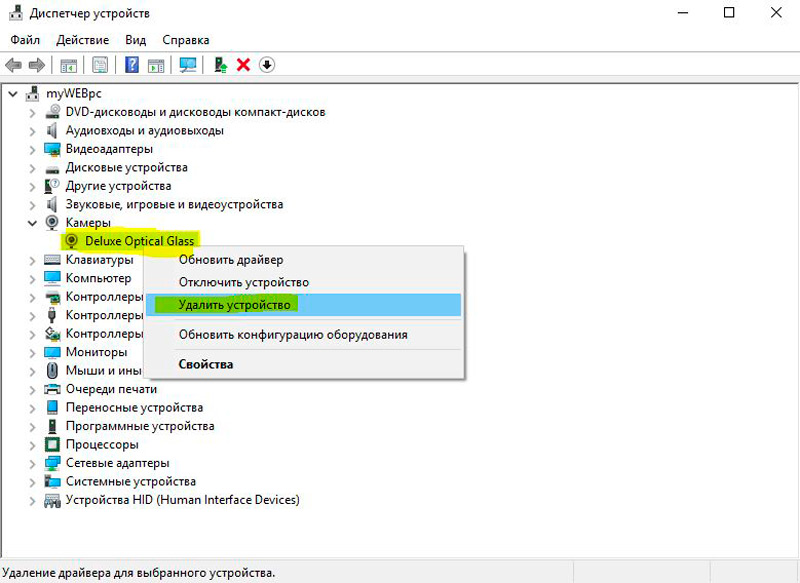
- Po odstranitvi gonilnika izvedite iste manipulacije, da odpravite kamero;
- Priporočljivo je namestiti novo komponento po ponovnem zagonu računalnika;
- V prisotnosti namestitvenega diska je bolje dobiti namestitvene datoteke. Nadomestna možnost - Prenesite informacije na spletnem mestu razvijalca, saj je predhodno ugotovil ime modela prenosnika in vrsto OS.
Namestite namestitev, izvedite ponovni zagon in preverite, ali kamera začne delovati. Obstajajo modeli, za katere je med namestitvijo gonilnika "potegnjeno" tudi orodje za konfiguracijo. Če obstaja taka pripomočka, začnite in začnite delo!
Naslednja metoda je primerna za uporabnike sistema Windows XP: Pojdite na moj računalnik, poglejte seznam nalepk. Po imenih razdelkov naj se prikažejo informacije o spletni kameri.
Ne najdem naprave? Nato namestite orodje za delo s kamero ali uporabite Skype. Delobnost kamere prek Skypea se preveri v nekaj sekundah, saj je ta asistent vpisan v program.
Napake strojne opreme
Če je naprava vklopljena, so nameščene vse komponente, vendar ne deluje pri delu z napravo, morda ne bo delal elementov strojne opreme. Najpogosteje se upošteva razčlenitev vlaka, ki povezuje matično ploščo z izdelkom. Druga možnost je okvara naprave. Tako ali drugače, če prenosnik deluje brez kamere ali se ne vklopi, ga bo treba prenesti v diagnostiko.

Strokovnjaki iz servisnega centra bodo pomagali ugotoviti resnični razlog in navesti stroške popravil. Zanimivo je, da je včasih bolj donosno kupiti zunanjo spletno kamero kot razstaviti celoten prenosnik. Še posebej, če napravo pogosto uporabljate in vsaka preprosta lahko vpliva na finančno počutje.
Nastavitve zasebnosti
V parametrih zasebnosti Windows 10 so razvijalci iz Microsofta posvetili večjo pozornost. Zato je privzeto vse programe dostop do spletne kamere prepovedan. Ko poskušate dobiti sliko iz nje, sistem izda ustrezno zahtevo. Če uporabnik vstopi v sistem s profilom gostov (torej z omejenimi pravicami), potem nobena od aplikacij ne more dobiti dostopa do spletne kamere, dokler ustrezna nastavitev ni ročno onemogočena. To je potrebno:
- Odprite "parametre", pojdite v razdelek "Zasebnost", nato - "kamero";
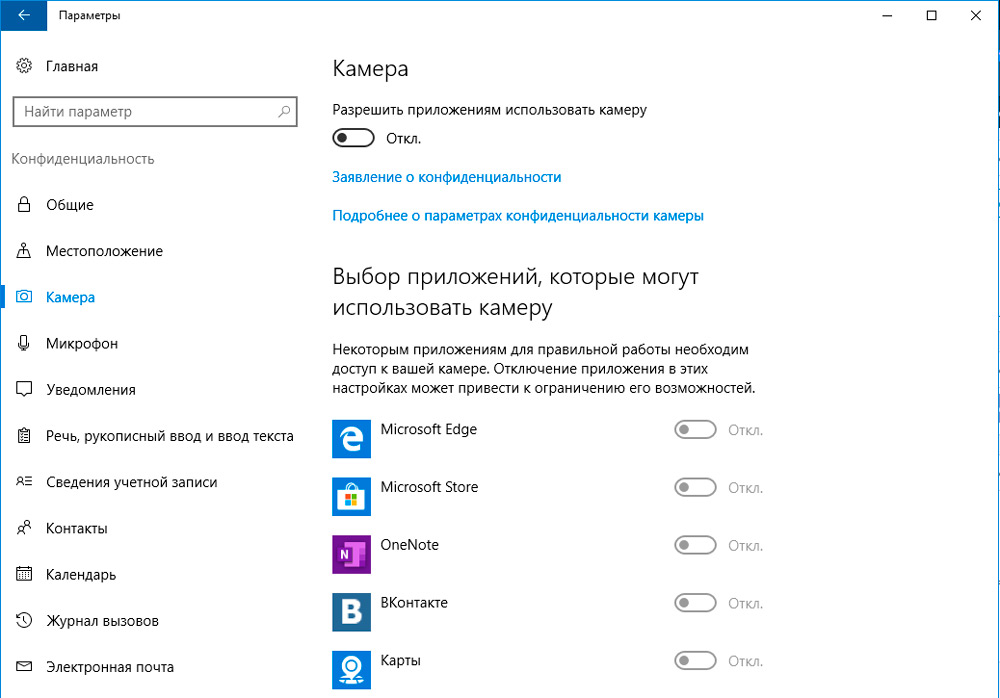
- V razdelku "Dovoli dostop" preklopite stikalo na položaj "VCL";
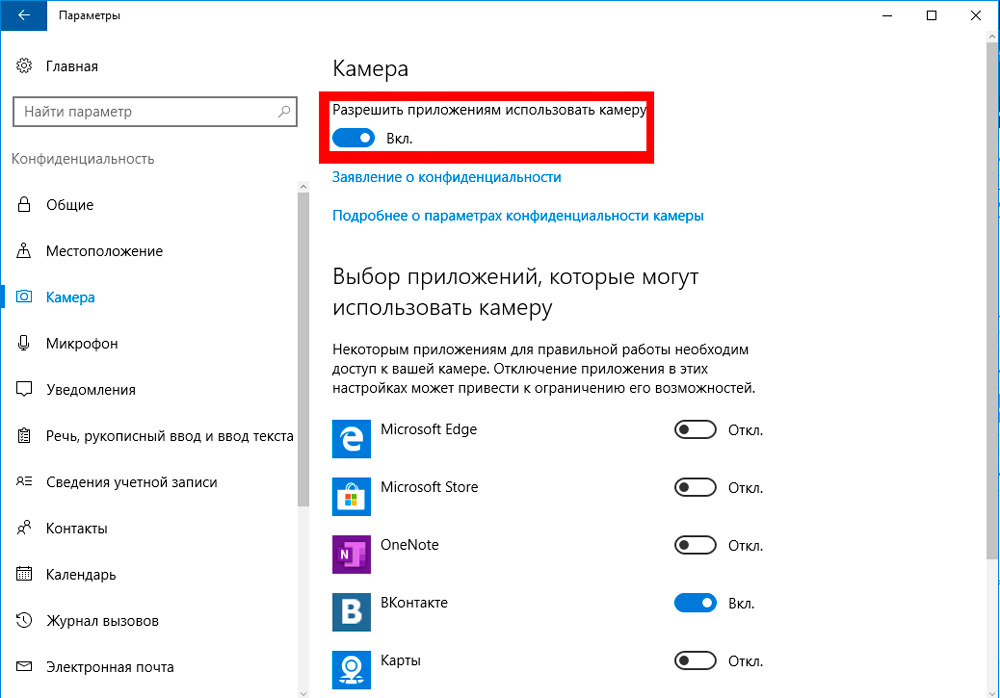
- Na dnu okna preklopite tudi stikalo na "VCL" v razdelku "omogočajo klasičnim aplikacijam dostop do kamere".
V sistemu je nameščen seznam vseh aplikacij, ki vsaj enkrat zahtevajo dostop do komore. Po potrebi lahko uporabnik ročno vklopi prepoved za vsakega od njih. Privzeto pravilo privzeto omogočajo dostop samo Microsoft programi, pa tudi tisti, ki so bili nameščeni iz uradne trgovine z aplikacijami (Microsoft Store).
Mimogrede, če je uporabnik povezan z lokalnim omrežjem in je na strežniku nameščena različica strežnika Windows, se nastavitve zaupnosti spremenijo samo prek skrbnika (če je uporabnik v sistem vnesel kot "gost").
Protivirusna prepoved
V skoraj vseh tretjih stranki protivirusi je tudi funkcija prepovedi dostopa do kamere za aplikacije tretjih strank. Če torej sprememba nastavitev zaupnosti ni pomagala rešiti težavo, potem preverite tudi parametre uveljavljene protivirusne programske opreme (razen če gre za Windows Defender). Prav tako lahko začasno onemogočite-to vam bo omogočilo natančno ugotovitev, ali je antivirus razlog, zaradi katerega spletna kamera ne deluje.
Dodatek proizvajalca
Nekateri proizvajalci prenosnikov, za udobje uporabnika, raje posebne programe za hitre osnovne nastavitve za strojno opremo naprave. To je pomembno, na primer za prenosnike Lenovo - v njih je nameščena aplikacija Lenovo Vantage. In možno je, da samo vzpostavi prepoved uporabe kamere. Na primer, v tej pripomočki se vklopi na naslednji način:
- Odprite glavni vmesnik Lenovo Vantage, pojdite na zavihek "Parametri moje naprave";
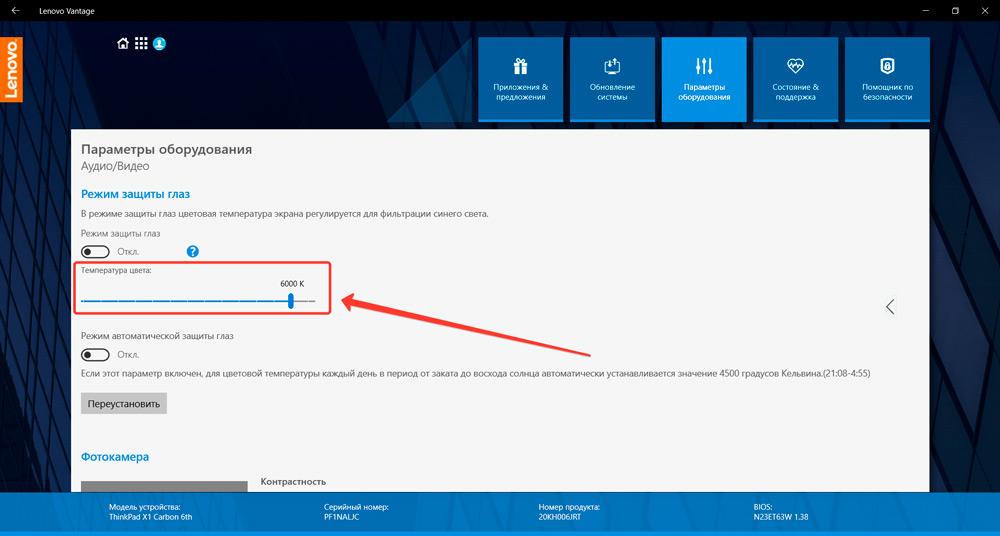
- odprt razdelek "Prikaz in kamera";
- V razdelku "način zasebnosti" odstranite znamko;
- Pritisnite "Shrani".
Podobni pripomočki so nameščeni tudi v prenosnikih ASUS (ROG Line), Acer (Predator Line). Toda če je potrebno, jih je mogoče onemogočiti (ali odstraniti iz nalaganja Windows).
Kamera je prenehala delovati po posodabljanju sistema Windows 10
V sistemu Windows 10 so razvijalci obdelali algoritem namestitve gonilnika. Inovacija vpliva na urad 1703 in še več. Če gonilnik nima digitalnega podpisa od Microsofta, ga namestitev z rednimi sredstvi ne bo delovala. In iz istega razloga gonilnik iz sistema Windows 8, 7, Vista v sistemu Windows 10 ne bo mogel namestiti niti pri uporabi načina združljivosti (čeprav so lahko programsko združljivi).
V takšnih primerih razvijalci iz Microsofta priporočajo namestitev posodobitev OS, saj so hkrati nameščene vse najnovejše različice gonilnikov za obstoječo opremo s tem. Če to ne pomaga, potem je priporočljivo onemogočiti preverjanje digitalnega podpisa, posebej za medijsko opremo (kateri kamera pripada). To se izvaja na naslednji način:
- Odprite register (pritisnite Win+R in vnesite ukaz "regedit");
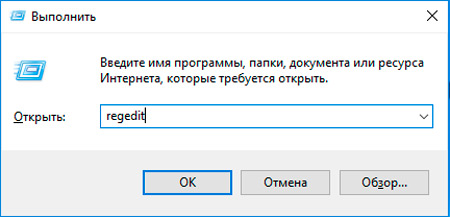
- Pojdite na razdelek HKEY_LOCAL_MACHINE, odprite zavihek programske opreme s seznama, nato pa - WOW6432Node, nato pa pojdite na Microsoft, po - Windows Media Foundation, kliknite s celotnega seznama na linijo "platformo";
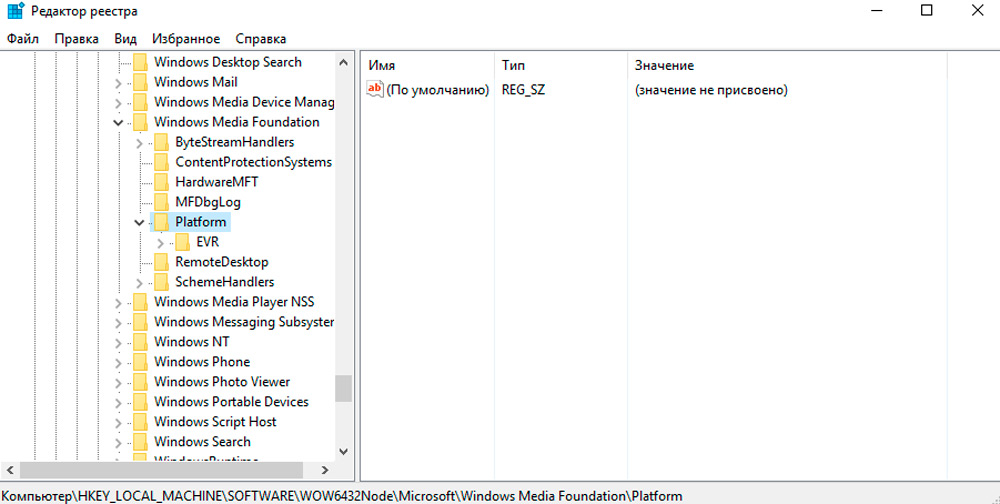
- Pritisnite na desni strani okna z desnim gumbom miške (v prosto območju), izberite "Ustvari", nato - "DWORD 32 BITS parameter";
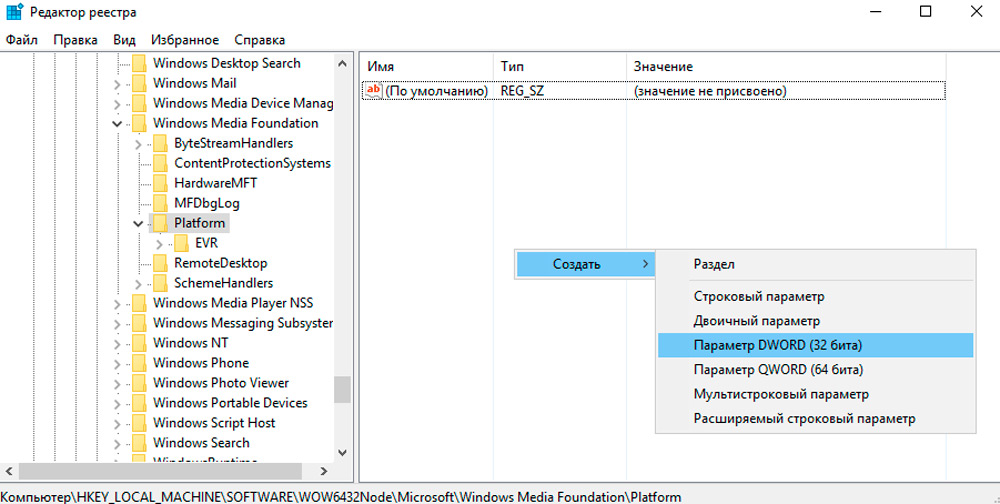
- Za ustvarjeno vrstico nastavite ime EnableFrameServerMode (kliknite z urejevalnikom -in -klik in izberite "Change");
- Dvakrat kliknite levi gumb miške na ustvarjeni vrstici in vnesite vrednost "0" (nič);
- Pritisnite "Shrani".
Ko morate znova zagnati računalnik. Če po tem spletna kamera ne deluje, je priporočljivo namestiti gonilnik, združljivo z Windows 8 ali 7. Uporaba "načina združljivosti" ni potrebna. V procesu namestitve bo sistem večkrat opozoril, da voznik nima digitalnega podpisa in da lahko to naredi računalnik ranljiv. V tej situaciji je mogoče ta obvestila prezreti.
Težave s profilom uporabnikov
Precej redek, a vseeno naletel na razlog: kamera ne deluje samo z enim uporabniškim profilom. Če ustvarite novega, tudi s podobnimi parametri in pravicami, potem lahko v njem normalno deluje. Takšno rešitev je treba poskusiti kot zadnjo možnost. In ta "hrošč" je bil odpravljen v sistemu Windows 10 izdaje 20H2 in še več. Vsaj o tem so poročali razvijalci iz Microsofta.
Rezultati
Vaš prenosnik ne vidi kamere? Obstaja več možnosti za reševanje problema. Najpogosteje uporabniki pozabijo vklopiti napravo. Pomaga tudi pri posodabljanju voznikov v računalniku. Če pravilna nastavitev programske opreme ni rešila težave, opremo pripeljite v servisni center, kjer bodo izkušeni zaposleni izdelek hitro postavili "na noge"!
- « Kaj je usmerjevalnik in kakšne funkcije lahko opravljajo
- Kako se povezati z Wi-Fi, če ne poznate gesla »

